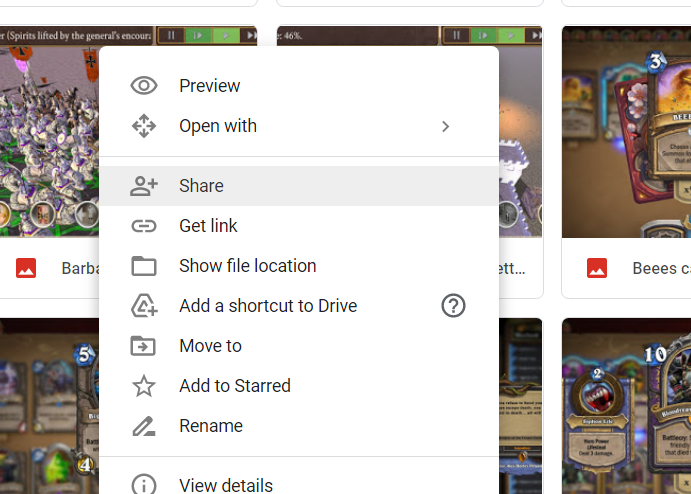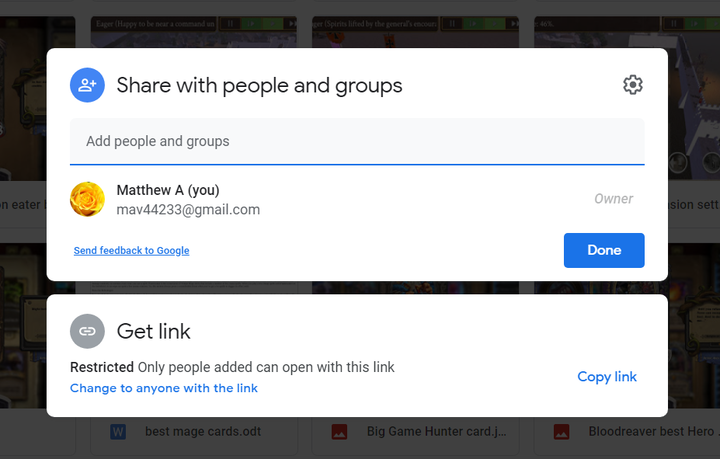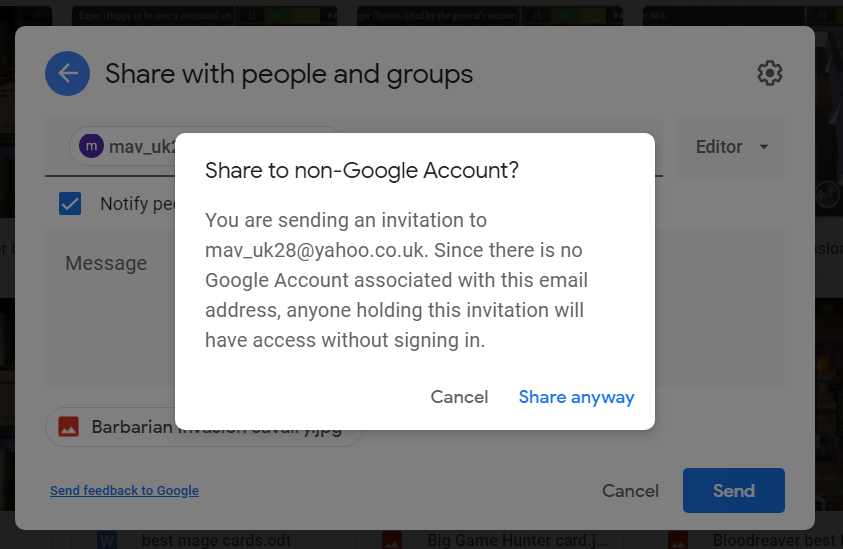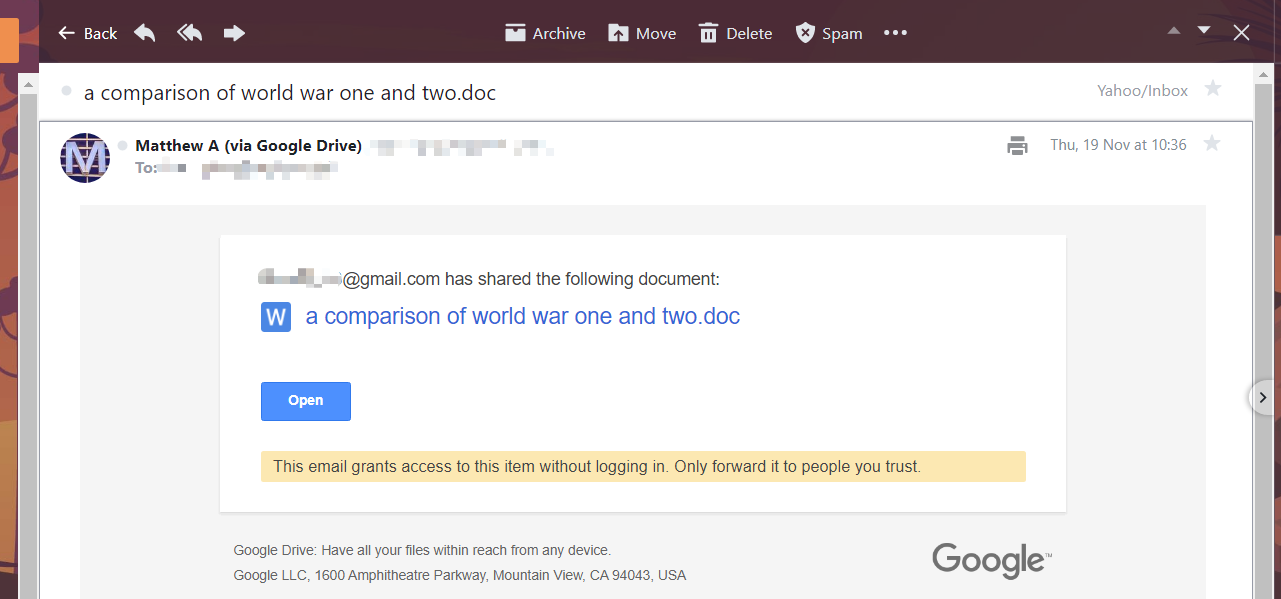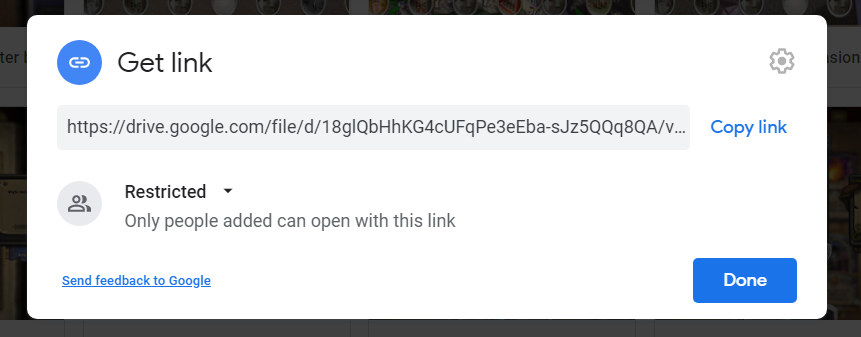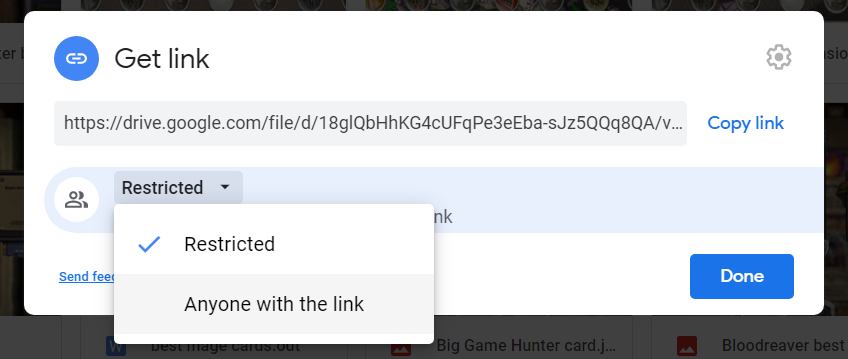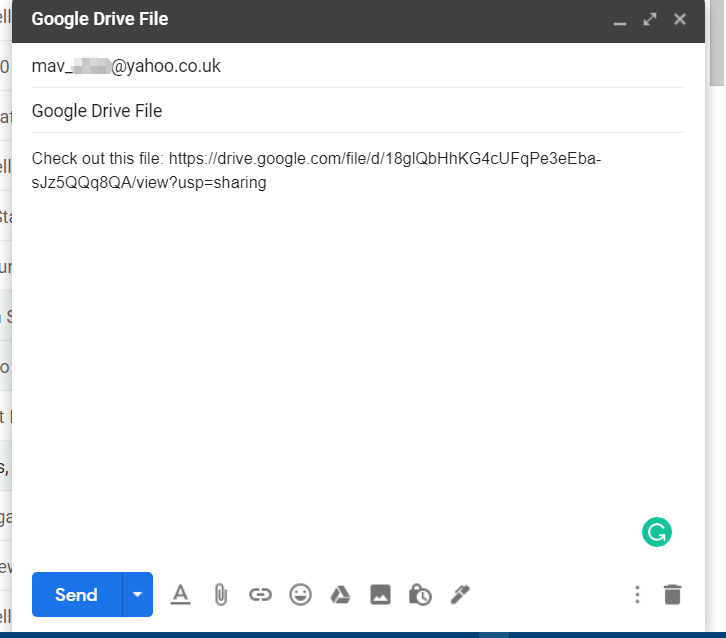Hvordan dele Google Drive-mapper med brukere som ikke er Gmail
- Delingsalternativet for Google Drive lar deg vise GD-filene dine til andre brukere.
- Denne guiden gir detaljer om hvordan du kan dele Google Drive-filene dine med brukere som ikke er Gmail.
- Du kan se gjennom andre artikler om webapper på Web & Cloud-siden.
- Ta en titt på Google-huben vår for å finne andre nyttige tips og triks for Google-apper.
For å fikse forskjellige PC-problemer, anbefaler vi DriverFix: Denne programvaren holder driverne dine i gang, og dermed beskyttes du mot vanlige datamaskinfeil og maskinvarefeil. Sjekk alle driverne dine nå i 3 enkle trinn:
- Last ned DriverFix (bekreftet nedlastningsfil).
- Klikk Start Scan for å finne alle problematiske drivere.
- Klikk på Oppdater drivere for å få nye versjoner og unngå systemfeil.
- DriverFix er lastet ned av 501 404 lesere denne måneden.
Google Drive er en av verdens fremste skylagringstjenester. Brukerne må noen ganger dele mapper eller enkeltfiler i GD-skylagring.
Derfor har Google Disk en Del alternativ du kan velge å dele mapper via linker eller e-postvedlegg med andre brukere.
Kan jeg dele Google Disk med brukere som ikke er Gmail?
Noen brukere kan anta at de bare kan dele GD-mapper og filer med Gmail-brukere som har Google-kontoer.
Du kan imidlertid også dele GD-mapper med brukere som ikke bruker Gmail eller andre Google-apper for den saks skyld.
Når du gjør det, kan ikke-Gmail-brukere se delte filer uten å logge på Google.
Hvordan deler jeg en Google Drive-fil uten pålogging?
1 Del mappen eller filen som et e-postvedlegg
- Først åpner du Google Disk-siden din.
- Høyreklikk på en mappe eller fil for å dele for å åpne hurtigmenyen som vises rett nedenfor.
![Hvordan dele Google Drive-mapper med brukere som ikke er Gmail]()
- Velg Del alternativet på hurtigmenyen, som vil åpne alternativene for deling direkte nedenfor.
![Hvordan dele Google Drive-mapper med brukere som ikke er Gmail]()
- Deretter skriver du inn e-postadressen som ikke er Gmail til en bruker å dele filen med i boksen Legg til personer.
- Skriv inn litt tekst i meldingsboksen for å fortelle den andre brukeren at du har lagt ved en delt fil.
- Klikk på Send- knappen.
![Hvordan dele Google Drive-mapper med brukere som ikke er Gmail]()
- Klikk på alternativet Del likevel for å bekrefte.
![Hvordan dele Google Drive-mapper med brukere som ikke er Gmail]()
Deretter vil brukeren du sendte vedlegget til, motta en e-post som den som er vist i bildet rett ovenfor.
E-posten sier at den gir tilgang til det vedlagte elementet uten pålogging. Så brukeren kan klikke på Åpne- knappen for å vise mappens filer uten å måtte logge på Google.
2 Velg alternativet Alle med lenke for lenkedeling
- Hvis du vil dele en lenke med en ikke-Gmail-bruker, høyreklikker du på en mappe eller fil for å dele den på Google Disk-lagring.
- Klikk på Del på elementets hurtigmeny.
- Klikk på alternativet Få kobling.
![Hvordan dele Google Drive-mapper med brukere som ikke er Gmail]()
- Velg deretter Alle med koblingsalternativet.
![Hvordan dele Google Drive-mapper med brukere som ikke er Gmail]()
- Trykk på Kopier lenke- knappen.
- Åpne Gmail, eller hvilken e-post du bruker, og klikk på Skriv- knappen der.
- Skriv inn en e-postadresse som ikke er Gmail å dele lenken med i Til- boksen.
- Skriv inn en e-posttittel i Emne- boksen.
- Trykk på hurtigtast Ctrl + V for å lime inn den kopierte lenken i meldingen.
![Hvordan dele Google Drive-mapper med brukere som ikke er Gmail]()
- Klikk Send- alternativet for å dele lenken med brukeren.
Deretter vil brukeren som mottar lenken for den delte filen kunne se den uten å logge på en Google Gmail-konto.
Vær imidlertid oppmerksom på at valg av Alle med koblingsalternativet for ikke-Gmail-brukere vil gjøre filen tilgjengelig for brukere utenfor domenet ditt.
Så du trenger ikke å be brukere som ikke er Gmail om å konfigurere Google-kontoer før du deler GD-mapper eller filer med dem.
Del heller filene dine med ikke-Gmail-brukere med en av de raske og greie metodene ovenfor.